现音乐已经成为了我们生活中不可或缺的一部分,无论是欢快的旋律还是动人的歌词,都能让我们沉浸其中,感受到音乐带来的情感冲击。对于想要将自己喜爱的歌曲导入苹果手机里的朋友们来说,可能会遇到一些困扰。在这个迅速发展的科技时代,我们不妨来探讨一下如何将电脑上的音乐轻松导入到iPhone 11中,让我们的音乐世界更加丰富多彩。
如何将电脑上的音乐导入iphone 11
具体步骤:
1.电脑上面导入音乐到iPhone手机里面方法步骤如下:
首先打开iTunes软件,在iTunes软件的左上角点击【文件】选项进入。在选择将【文件添加到资料库】。(如:图)
3iPhone8铃声怎么用iTunes制作
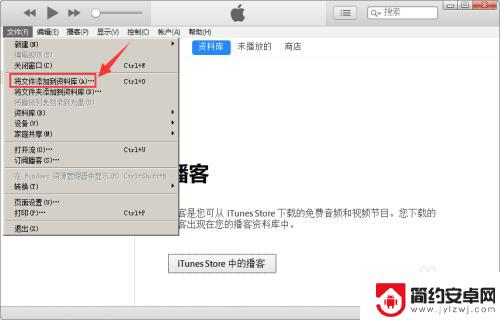
2.接着在电脑上面打开需要导入iPhone里面的音乐,先把音乐添加至iTunes软件上面。
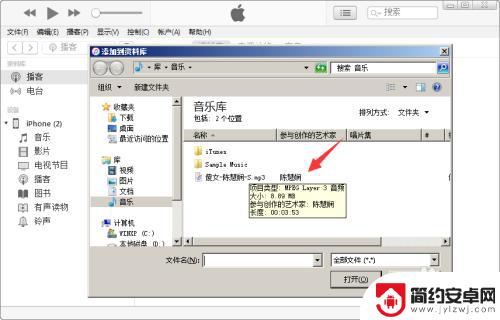
3.音乐添加完成后,在选择一下iTunes上面的【音乐】,在歌曲里面查看一下音乐是否导入进去了。
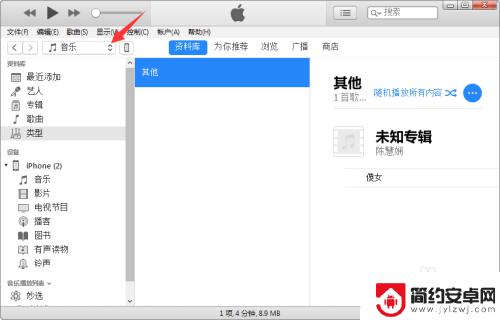
4.完成以后,这时我们将iPhone手机连接至电脑。在iTunes软件上面点击显示的iPhone设备图标,再次点击一下【音乐】选项。(如图操作)
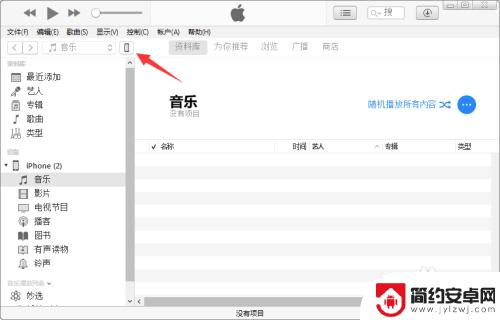
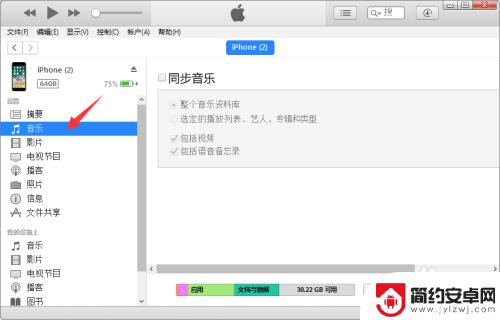
5.下一步,勾选同步按钮,选择移除并同步。
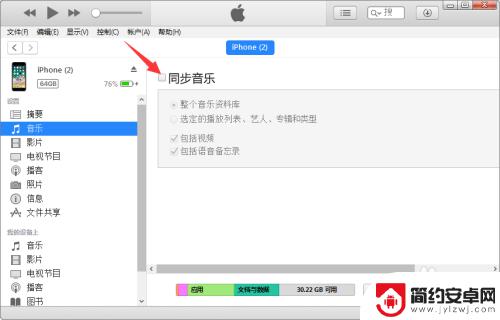
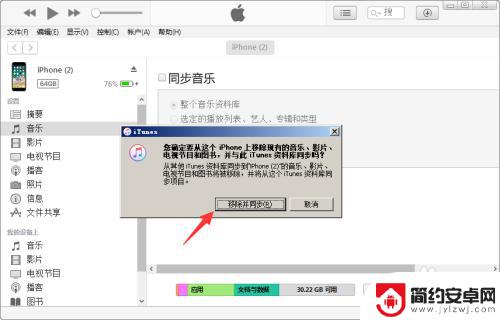
6.最后,再勾选导入的音乐。选择【应用】即可导入同步至iPhone手机里面了,导入的音乐,在iPhone手机上面的打开【音乐】应用即可查看到。
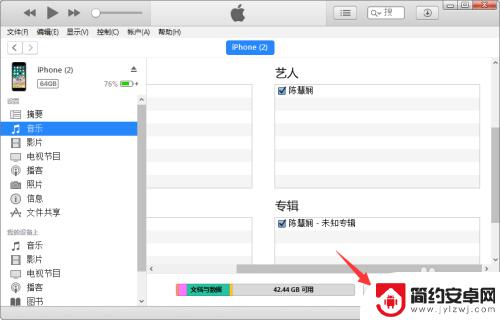
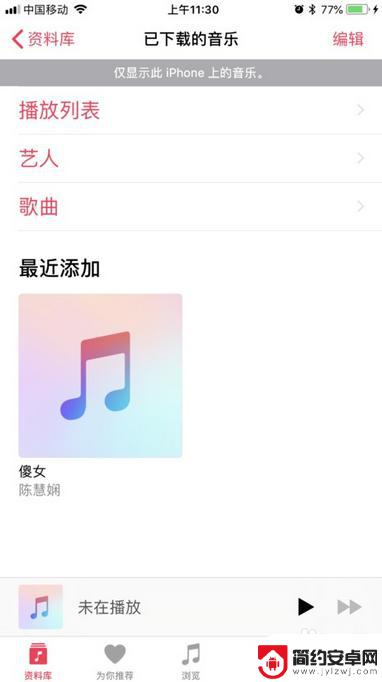
以上就是歌曲如何导入到苹果手机的全部内容,如果你遇到这种情况,可以尝试按照以上方法解决,希望对大家有所帮助。










